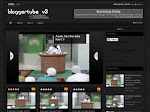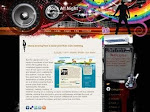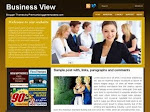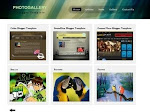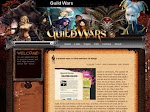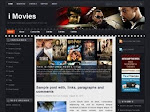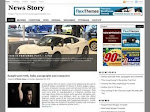Postingan kali ini akan membedah cara membuat tabel di blog/website yang saya ambil dari blognya kang Rahman. Kemampuan beliau sudah tidak diragukan lagi dalam memberikan tips/triks dalam ngeblog. Cara membuat tabel di blog/website semoga memberikan manfaat untuk sahabat2ku yang selalu bercanda ria dengan dunia blog. Untuk membuat tabel di blog, bisa kita lakukan dengan kode HTML yang khusus untuk membuat tabel tentunya. Perintah yang di pakai adalah <table> ..... </table>. Di dalam tabel, kita bisa bisa beberapa atribut di dalamnya, antara lain yaitu:
Postingan kali ini akan membedah cara membuat tabel di blog/website yang saya ambil dari blognya kang Rahman. Kemampuan beliau sudah tidak diragukan lagi dalam memberikan tips/triks dalam ngeblog. Cara membuat tabel di blog/website semoga memberikan manfaat untuk sahabat2ku yang selalu bercanda ria dengan dunia blog. Untuk membuat tabel di blog, bisa kita lakukan dengan kode HTML yang khusus untuk membuat tabel tentunya. Perintah yang di pakai adalah <table> ..... </table>. Di dalam tabel, kita bisa bisa beberapa atribut di dalamnya, antara lain yaitu:- bgcolor : untuk mengatur warna background/warna latar belakang tabel. Penempatan kodenya seperti ini : bgcolor="kode warna".
- align : untuk mengatur tata letak tulisan yang ada pada tabel, mau rata kiri, tengah, rata kanan, atau rata kiri-kanan. Penempatan kodenya : align="left"|"center"|"right" .
- cellpadding : untuk mengatur jarak antara tepi sel dengan isi sel di dalam sebuah tabel. Penempatan kodenya : cellpadding="pixel" .
- border : untuk mengatur tingkat ketebalan garis tepi pada tabel. Penempatan kodenya : boeder="pixel" .
- cellspacing : untuk mengatur jarak antara sel. Penempatan kodenya : cellspacing="pixel" .
- height : untuk mengatur tinggi tabel. penempatan kodenya : height="pixel"|"%" .
- height : untuk mengatur lebal tabel. Penempatan kodenya : height="pixel"|"%" .
Sintaks atau kode yang terbentuk yaitu seperti ini :
<table align="left"|"center"|"right"
bgcolor="color"
border="pixel"
cellpadding="pixel"
cellspacing="pixel"
width="pixel"|"%"
height="pixel"|"%">
.....................
</table>
Sebuah elemen TABLE, juga berisi beberapa elemen yaitu CAPTION, elemen TH(table header), elemen TR(table row), serta elemen TD (table row).
Elemen CAPTION berfungsi untuk membuat judul dari sebuah tabel. elemen ini mempunyai atribut align dengan nilai top (yaitu judul di simpan di sebelah atas tabel), juga bottom (yaitu judul berada di sebelah bawah dari tabel).
Sintaks atau kode yang terbentuk yaitu seperti ini :
<caption align="top"|"bottom">
............................
</caption> elemen TR (Table Row) yaitu untuk membuat baris, elemen ini di tempatkan di dalam elemen tabel. Atribut yang bisa di pakai di dalam TR antara lain :
- align : untuk mengatur tata letak tulisan yang ada pada tabel, mau rata kiri, tengah, rata kanan, atau rata kiri-kanan. Penempatan kodenya : align="left"|"center"|"right" .
- valign : untuk mengatur posisi vertikal. penempatan kodenya : valign="top"|"middle"|"bottom"
- bgcolor : untuk mengatur warna background/warna latar belakang tabel. Penempatan kodenya seperti ini : bgcolor="kode warna".
<tr align="left"|"center"|"right"
bgcolor="color"
valign="top"|"middle"|"bottom">
.....................
</tr>
- align : untuk mengatur tata letak tulisan yang ada pada tabel, mau rata kiri, tengah, rata kanan, atau rata kiri-kanan. Penempatan kodenya : align="left"|"center"|"right" .
- valign : untuk mengatur posisi vertikal. penempatan kodenya : valign="top"|"middle"|"bottom"
- bgcolor : untuk mengatur warna background/warna latar belakang tabel. Penempatan kodenya seperti ini : bgcolor="kode warna".
- colspan : untuk mengatur kolom. Penempatan kodenya : colspan="nomor" .
- rowspan : untuk mengatur row atau baris. Penempatan kodenya : rowspan="nomor"
Sintaks atau kode yang terbentuk yaitu seperti ini :
<th align="left"|"center"|"right"
bgcolor="color"
valign="top"|"middle"|"bottom"
colspan="number" rowspan="number">
.....................
</th>
- align : untuk mengatur tata letak tulisan yang ada pada tabel, mau rata kiri, tengah, rata kanan, atau rata kiri-kanan. Penempatan kodenya : align="left"|"center"|"right" .
- valign : untuk mengatur posisi vertikal. penempatan kodenya : valign="top"|"middle"|"bottom"
- bgcolor : untuk mengatur warna background/warna latar belakang tabel. Penempatan kodenya seperti ini : bgcolor="kode warna".
- colspan : untuk mengatur kolom. Penempatan kodenya : colspan="nomor" .
- rowspan : untuk mengatur row atau baris. Penempatan kodenya : rowspan="nomor"
Sintaks atau kode yang terbentuk yaitu seperti ini :
<td align="left"|"center"|"right"
bgcolor="color"
valign="top"|"middle"|"bottom"
colspan="number" rowspan="number">
.....................
</td>
Untuk membuat sebuah tabel tunggal, kodenya kira-kira seperti ini :
<table width="200" border="1">
<tr>
<td>
Contoh
</td>
</tr>
<table>
Hasilnya akan seperti ini :
| Contoh |
Terlihat bahwa tulisan yang ada, tampak mepet ke dinding tabel, apabila kita ingin agar tulisan berada persis di tengah tabel, maka cukup tambahkan saja kode align="center" pada kolomnya. misal seperti ini :
<table width="200" border="1">
<tr>
<td align="center">
Contoh
</td>
</tr>
</table>
Hasilnya akan seperti ini :
| Contoh |
Contoh-contoh di atas menggunakan nilai border 1, coba bandingkan apabila saya menggunakan nilai border yang lebih besar, misalkan 9. Kodenya kira-kira seperti ini :
<table width="200" border="9">
<tr>
<td align="center">
Contoh
</td>
</tr>
</table>
Hasilnya akan seperti ini :
| Contoh |
Jika ingin kolomnya bertambah, tinggal tambahkan kode kolomnya. contoh dua kolom, kodenya seperti ini :
<table width="300" border="9">
<tr>
<td align="center">
Contoh
</td>
<td align="center">
Contoh juga denk
</td>
</tr>
</table>
Hasilnya akan seperti ini :
| Contoh | Contoh juga denk |
Kalau ingin dua baris, kira-kira kodenya seperti ini :
<table width="300" border="1">
<tr>
<td align="center">
Contoh
</td>
<td align="center">
Contoh juga denk
</td>
</tr>
<tr>
<td align="center">
Contoh
</td>
<td align="center">
Contoh juga denk
</td>
</tr>
</table>
hasilnya seperti ini :
| Contoh | Contoh juga denk |
| Contoh | Contoh juga denk |
Jika tabelnya ingin di beri warna, tinggal tambahkan kode bgcolor="kode warna". contoh :
<table width="300" border="1"bgcolor="black">
<trbgcolor="green"
>
<td align="center">
Contoh
</td>
<td align="center">
Contoh juga denk
</td>
<trbgcolor="yellow">
<tr>
<td align="center">
Contoh
</td>
<td align="center">
Contoh juga denk
</td>
</tr>
</table>
hasilnya seperti ini :
| Contoh | Contoh juga denk |
| Contoh | Contoh juga denk |
Sekarang saya beri contoh terakhir (sedikit lebih serius) dengan mengunakan fungsi caption serta TH (table header). Misalkan saya ingin membuat sebuah tabel data dari nama-nama teknisi. Data-data yang ingin di buatkan tabel, misalkan seperti ini :
| Data Teknisi | |
|---|---|
| No. | Nama |
| 1. | Juned |
| 2. | Jaka kelana |
| 3. | Ibro |
Kode yang di pakai bisa seperti ini :
<table align="left" border="2" bgcolor="cyan" cellpadding="5" cellspacing="0" >
<caption align="top"><b>Tabel 1.1</b></caption>
<tr bgcolor="fuchsia">
<th colspan="2">Data Teknisi</th>
</tr>
<tr bgcolor="green">
<th>No.</th>
<th>Nama</th>
</tr>
<tr bgcolor="yellow">
<td>1.</td>
<td>Juned</td>
</tr>
<tr bgcolor="red">
<td>2.</td>
<td>jaka kelana</td>
</tr>
<tr bgcolor="blue">
<td>3.</td>
<td>Ibro</td>
</tr>
</table>
Hasilnya kira-kira seperti ini :
| Data Teknisi | |
|---|---|
| No. | Nama |
| 1. | Juned |
| 2. | jaka kelana |
| 3. | Ibro |
Selain untuk menempatkan tulisan, sebuah tabel pun banyak di gunakan untuk menempatkan gambar agar terlihat lebih rapih. Contoh :
<table width="300" border="1" cellpadding="20">
<tr>
<td align="center">
<a href="http://www.resepbisnis.com/?id=Rohman" target="new"><img height="58" src="http://24rohman.googlepages.com/resepbisnis.gif" alt="mau pinter membuat blog atau website? klik saja di sini"/></a>
</td>
<td align="center">
<a href="http://www.obralplus.com/?id=rohman"><img src="http://24rohman.googlepages.com/aniobral.gif" alt="mau software murah tapi sangat berguna? klik saja di sini"/></a>
</td>
</tr>
<tr>
<td align="center">
<a href="http://www.obralplus.com/?id=rohman"><img src="http://24rohman.googlepages.com/aniobral.gif" alt="mau software murah tapi sangat berguna? klik saja di sini"></a>
</td>
<td align="center">
<a href="http://www.resepbisnis.com/?id=Rohman" target="new"><img height="58" src="http://24rohman.googlepages.com/resepbisnis.gif" alt="mau pinter membuat blog atau website? klik saja di sini"/></a>
</td>
</tr>
</table>
Hasilnya akan seperti ini :
| | |
| | |
jika sobat beranggapan bahwa garis tabel menggangu pemandangan, maka kita bisa mensiasatinya dengan cara menghilangkan garisnya yaitu nilai borde rnya kita buat 0 (nol).
contoh :
<table width="300" border="0"cellpadding="20">
<tr>
<td align="center">
<a href="http://www.resepbisnis.com/?id=Rohman" target="new"><img height="58" src="http://24rohman.googlepages.com/resepbisnis.gif" alt="mau pinter membuat blog atau website? klik saja di sini"/></a>
</td>
<td align="center">
<a href="http://www.obralplus.com/?id=rohman"><img src="http://24rohman.googlepages.com/aniobral.gif" alt="mau software murah tapi sangat berguna? klik saja di sini"/></a>
</td>
</tr>
<tr>
<td align="center">
<a href="http://www.obralplus.com/?id=rohman"><img src="http://24rohman.googlepages.com/aniobral.gif" alt="mau software murah tapi sangat berguna? klik saja di sini"></a>
</td>
<td align="center">
<a href="http://www.resepbisnis.com/?id=Rohman" target="new"><img height="58" src="http://24rohman.googlepages.com/resepbisnis.gif" alt="mau pinter membuat blog atau website? klik saja di sini"/></a>
</td>
</tr>
</table>
Hasilnya akan seperti ini :
| | |
| | |
Bagaimana hasilnya yang terakhir ini, mata kita dapat di tipu bukan?
Catatn kecil saja. Karena kode diatas merupakan kode HTML, maka pada saat posting harus pada posisi Edit HTML jangan pada posisi Compose. Apabila ingin di simpan di sidebar, pilih yang untuk HTML/javaScript.
Rasanya cukup deh untuk kali ini, silahkan sobat buat variasi-variasi lainnya dari fungsi tabel ini.
Selamat bereksperimen !